Opret hurtige svar
Bemærk
Oplysninger om tilgængelighed af funktioner er følgende.
| Dynamics 365 Contact Center - integreret | Dynamics 365 Contact Center - enkeltstående | Dynamics 365 Customer Service |
|---|---|---|
| Ja | Ja | Ja |
Hurtige svar er foruddefinerede meddelelser, der kan oprettes for helpdesk-medarbejdere for hurtigt at besvare almindelige spørgsmål fra kunder. Du kan oplysninger om helpdesk-medarbejders oplevelse med hurtige svar i Send hurtige svar.
I oversigten over webstedet Customer Service Administration eller Kontaktcenter Administration i Helpdesk-medarbejderoplevelse skal du vælge Produktivitet og derefter vælge Administrer for Hurtige svar.
Hvis du vil oprette et hurtigt svar, skal du vælge Nyt, eller hvis du vil redigere et eksisterende hurtigt svar, skal du vælge navnet på det hurtige svar.
Angiv eller rediger følgende oplysninger:
Titel: Angiv meddelelsens titel.
Landestandard: Angiv meddelelsen sprog.
Bemærk
Customer Service Administration eller Kontaktcenter Administration lokaliserer ikke hurtige svar. Hvis du vil give hurtige svar på flere sprog, skal du oprette et separat kort svar for hvert sprog og vælge den relevante landestandard.
Meddelelse: Angiv meddelelsens tekst. Hvis du vil bruge dynamisk tekst (også kaldet slugs), skal du vælge plusikonet ud for navnet på den dynamiske tekstslug, du vil bruge. Den dynamiske tekst udfyldes i feltet Meddelelse.

Feltet Meddelelse giver dig mulighed for hurtigt at tilføje følgende dynamiske chattekst (slugs).
Chat dynamisk tekst (slug) Description {FullName{Customer}} Det fulde navn på den kunde, der indledte samtalen. {FirstName{Customer}} Kundens fornavn. {LastName{Customer}} Kundens efternavn. {FullName{Agent}} Det fulde navn på den helpdesk-medarbejder, der er tildelt samtalen. {FirstName{Agent}} Helpdesk-medarbejderens fornavn. {LastName{Agent}} Helpdesk-medarbejderens efternavn. {Nickname{Agent}} Helpdesk-medarbejderens kaldenavn. Hvis du har defineret en kontekstnøgle, kan du oprette et hurtigt svar, der indeholder dynamisk tekst, som svarer til den pågældende kontekstnøgle i følgende format: {OCContext.contextKey1}, hvor "contextKey1" i syntaksen er en pladsholder for det foruddefinerede brugerdefinerede kontekstfelt i samtalen. Det kan f.eks. være en kontekstnøgle, {OCContext.OrderID}, der udfylder meddelelsesfeltet med ordre-id'et for en post. Flere oplysninger: Tilføj kontekstvariabler og setContextProvider.
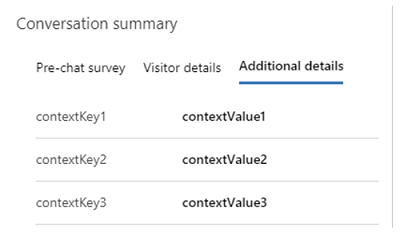
Vælg Gem.
Oprette eller redigere mærker for almindelige kategorier af hurtige svar
Hurtige svar kan klassificeres og kodes i kategorier. Kategoriseringsevnen kan også anvendes til at gruppere hurtige svar i logiske segmenter, der repræsenterer centrale konversationstilstande for helpdesk-medarbejdere. Disse logiske segmenter hjælper helpdesk-medarbejdere med at vælge de relevante meddelelser, der svarer til kundeproblemer.
Vælg Produktivitet i oversigten over websted for Administration i Medarbejderoplevelse og derefter skal du vælge Administrer for Hurtige svar.
Vælg to eller flere hurtige svar, som du vil oprette et mærke for, og vælg derefter Rediger.
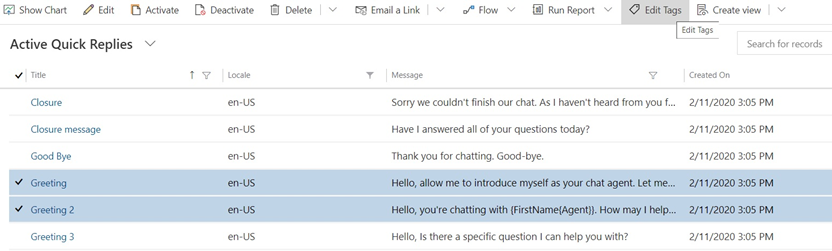
Dialogboksen Rediger poster åbnes.
- Gå til feltet Mærker, og begynd at skrive det mærke, du vil oprette. Hvis det allerede findes, vises det på en liste under feltet. Hvis det ikke vises, så vælg + (plustegnet) for at tilføje det.
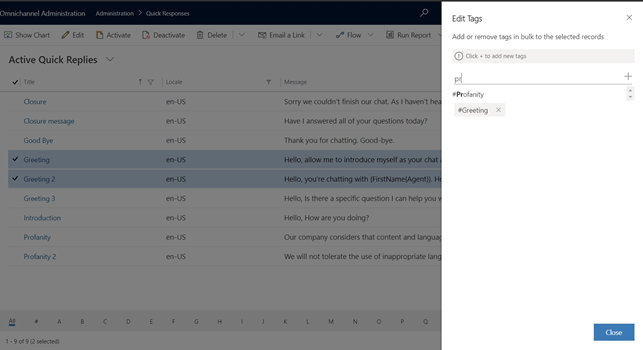
- Når du har gjort det, skal du vælge Luk.
Knytte hurtige svar til en arbejdsstrøm
For organisationer med forskellige line of business vil helpdesk-medarbejdere sende flere meddelelser, alt efter deres ekspertiseområde. Som administrator kan du bestemme, hvilke hurtige svar der er nødvendige for forskellige grupper af helpdesk-medarbejdere. Du kan knytte hurtige svar til arbejdsstrømme, så kun helpdesk-medarbejdere får vist de hurtige svar, der gælder for dem. Hvis der ikke er tilknyttet nogen arbejdsstrøm, er det hurtige svar tilgængeligt for alle helpdesk-medarbejdere.
Vælg Produktivitet i oversigten over websted for Administration i Medarbejderoplevelse og derefter skal du vælge Administrer for Hurtige svar.
Vælg et hurtigt svar fra listen.
Vælg Tilføj eksisterende arbejdsstrøm i sektionen Arbejdsstrømme.
Vælg arbejdsstrømmen på listen over poster, og klik derefter på Tilføj.
Arbejdsstrømmen vises på listen.
Vælg Gem.
Hvis du vælger arbejdsstrømmen på listen, kan du få vist arbejdsstrømposten og se de hurtige svar, der er knyttet til arbejdsstrømmen.
Tilgængelighed af hurtige svar og sprogindstillinger
Følgende parametre bestemmer de hurtige svar, som helpdesk-medarbejdere vil se:
- Det sprog, der er knyttet til kanalforekomsten
- Det sprog, der er konfigureret i helpdesk-medarbejderens personlige indstillinger
- Arbejdsstrømmen for det hurtige svar er knyttet til
Hvis du f.eks. konfigurerer en widget onlinechat eller en Facebook-side, bliver de hurtige svar tilgængelige på det sprog, der er konfigureret til den chat-widget eller Facebook-side. Når du herefter knytter chat-widget til en kø, der indeholder helpdesk-medarbejdere, bestemmer den specifikke sprogindstilling for helpdesk-medarbejderen, hvis den er konfigureret, det sprog, som de hurtige svar er tilgængelige på for helpdesk-medarbejderne. Helpdesk-medarbejderne kan se de hurtige svar, der er knyttet til den arbejdsstrøm, som er knyttet til kanalen med andre hurtige svar.
Se også
Tilføje en chatwidget
Konfigurere en undersøgelse før samtale
Opret og administrer driftstimer
Opret godkendelsesindstillinger for chat
Integrere chatwidgetten i Power Apps-portaler
Sprogindstillinger for helpdesk-medarbejdere